Recherche rapide :
Cas d'utilisateur : comment transférer Google Drive vers MEGA sans téléchargement ?
« J'ai des tonnes de vidéos et de fichiers sur Google Drive et je veux les transférer vers MEGA. Existe-t-il un moyen de le faire sans les télécharger tous individuellement et passer à MEGA ? »
« Bonjour, puis-je sauvegarder mes fichiers de Google Drive sur MEGA sans avoir à les télécharger sur mon ordinateur puis les importer à nouveau sur MEGA ? »
À propos de Google Drive et MEGA
Google Drive est l'un des services les plus attractifs proposé par Google actuellement. Lors de la configuration d'un compte Google, vous pouvez obtenir 15 Go d'espace libre - ou le lier à votre compte existant. L'espace de stockage de 15 Go est partagé entre tous ces services, donc si les utilisateurs ont des pièces jointes volumineuses dans les e-mails, elles seront comptabilisées. Les données stockées sur Google Drive sont cryptées en AES 128 bits plutôt qu'en 256 bits.
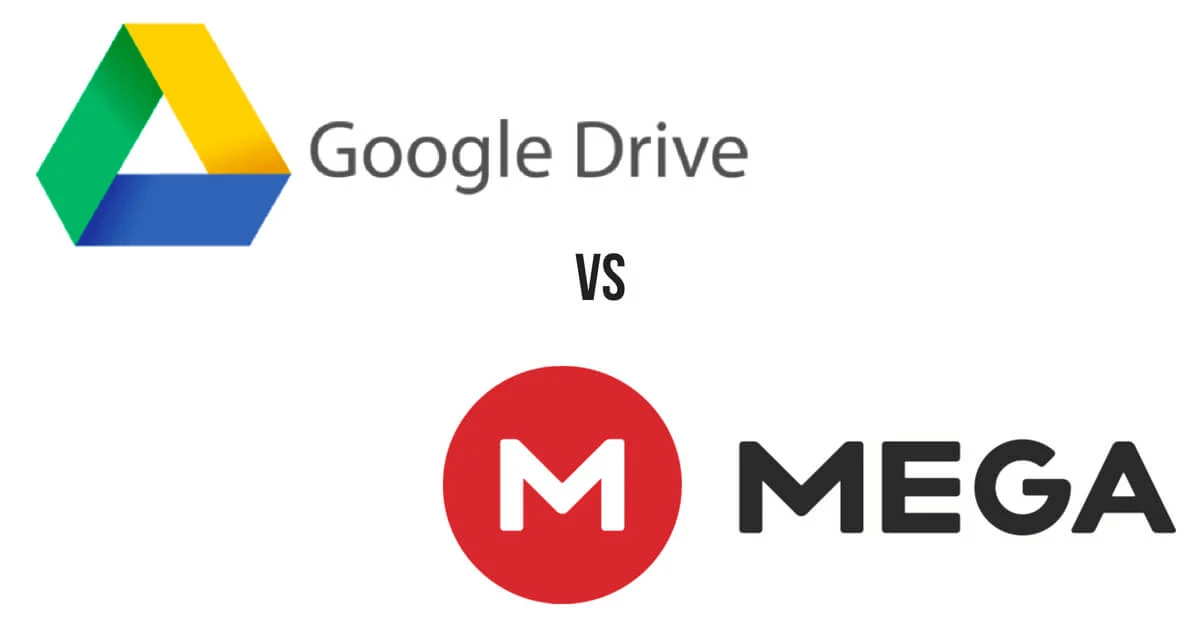
MEGA n'a pas été conçu uniquement comme un fournisseur de stockage en ligne. Il sert également de plate-forme sur laquelle des applications peuvent être développées afin d'améliorer ses fonctionnalités de base. MEGA possède trois caractéristiques qui le distinguent des autres :
- Cryptage supérieur de bout en bout : les données importantes sont cryptées et décryptées pendant le processus de transfert ;
- Accès global sécurisé : MEGA permet à l'utilisateur d'accéder aux données n'importe où et n'importe quand mais empêche tout le monde d'y accéder ;
- Collaboration sécurisée : La collaboration en ligne est assez privée et sécurisée lorsque les fonctions de MEGA sont en place. Il facilite le partage en temps réel des contacts et l'affichage des mises à jour, ce qui est pratique pour les utilisateurs.
Pourquoi transférer Google Drive vers MEGA ?
Comme dans les cas mentionnés ci-dessus, lorsque les utilisateurs qui utilisent Google Drive et souhaitent transférer ou sauvegarder des fichiers vers d'autres clouds, ils peuvent choisir MEGA comme cloud cible. Pourquoi ? Parce que MEGA offre généreusement plus de stockage pour les utilisateurs et les utilisateurs peuvent obtenir un stockage permanent maximum de 50 Go grâce à diverses « réalisations », telles que l'installation de MEGAsync, l'invitation d'un ami à MEGA, etc.
De plus, sa fonction de sécurité permet aux fichiers d'être cryptés localement avant leur téléchargement et empêche ainsi toute personne d'accéder à des fichiers sans le mot de passe utilisé pour le cryptage.
Voici les avantages et les inconvénients de Google Drive et de MEGA :
| Services Cloud | Google Drive | MEGA |
|---|---|---|
| Avantages | Intégration de Google Docs ; Collaborations dans l'application ; De nombreuses applications tierces ; |
50 Go de stockage gratuit ; Belle interface Web ; Zéro-connaissance ; |
| Desavantages | Faible sécurité du partage de fichiers ; Aucune option de cryptage privé ; Pas de synchronisation au niveau du bloc ; |
Pas de versionnage de fichier ; Les comptes expirent ; La vitesse est variable; |
Maintenant, revenons à la question des utilisateurs : comment copier Google Drive sur MEGA sans télécharger ? La partie suivante présentera une méthode sur la façon de transférer des fichiers de Google Drive vers MEGA.
Transférer Google Drive vers MEGA avec MultCloud
Dans cette partie, nous vous présentons un outil optimal. Vous pouvez utiliser MultCloud pour effectuer cette opération. MultCloud est un gestionnaire de stockage cloud multiple GRATUIT qui peut transférer, sauvegarder ou synchroniser des fichiers sur des disques cloud à partir d'une plate-forme sans téléchargement ni téléversement et prend en charge plus de 30 services cloud, notamment Google Drive, G Suite, Google Photos, OneDrive, MEGA, Dropbox, etc.
Avec la fonction « Transfert de Cloud », vous pouvez directement déplacer des fichiers de Google Drive vers MEGA. Trois étapes ci-dessous pour le transfert entre Google Drive et MEGA seront introduites.
Étape 1. Inscrivez-vous
Pour utiliser MultCloud, vous devez S'inscrire première. Visitez la page d'accueil de MultCloud et créez un compte en utilisant votre adresse électronique.
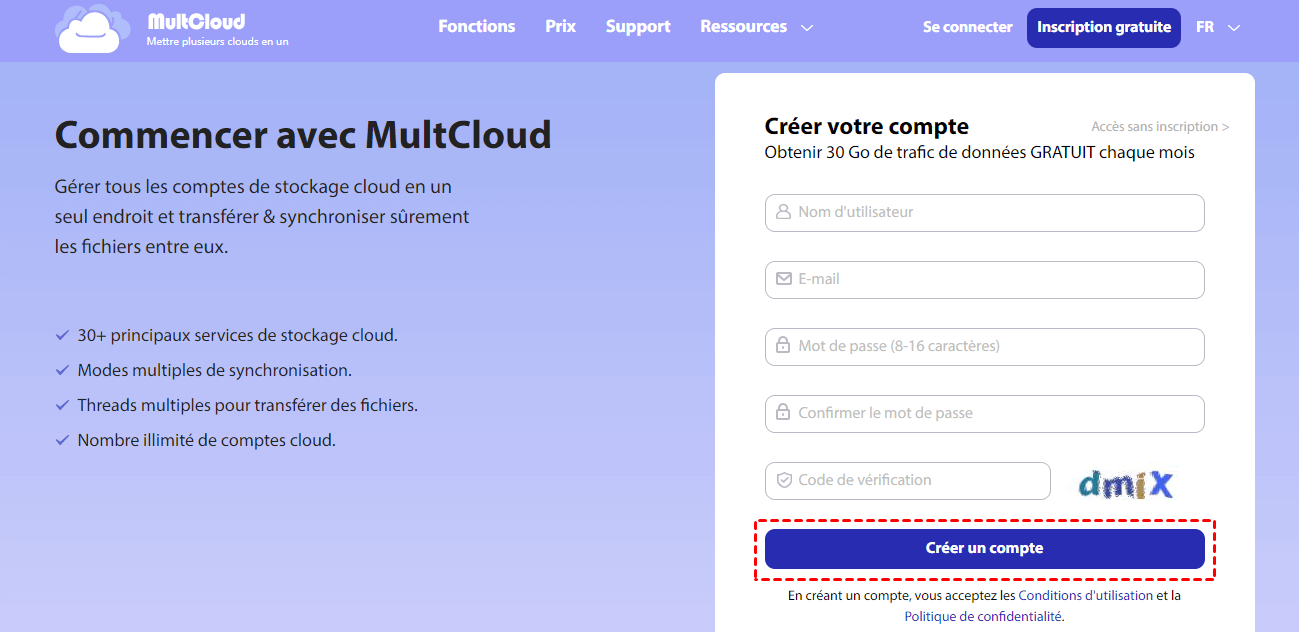
Étape 2. Ajouter des clouds
Cliquez sur l' icône « Ajouter un Cloud » sur l'onglet et ajoutez Google Drive et MEGA à MultCloud.
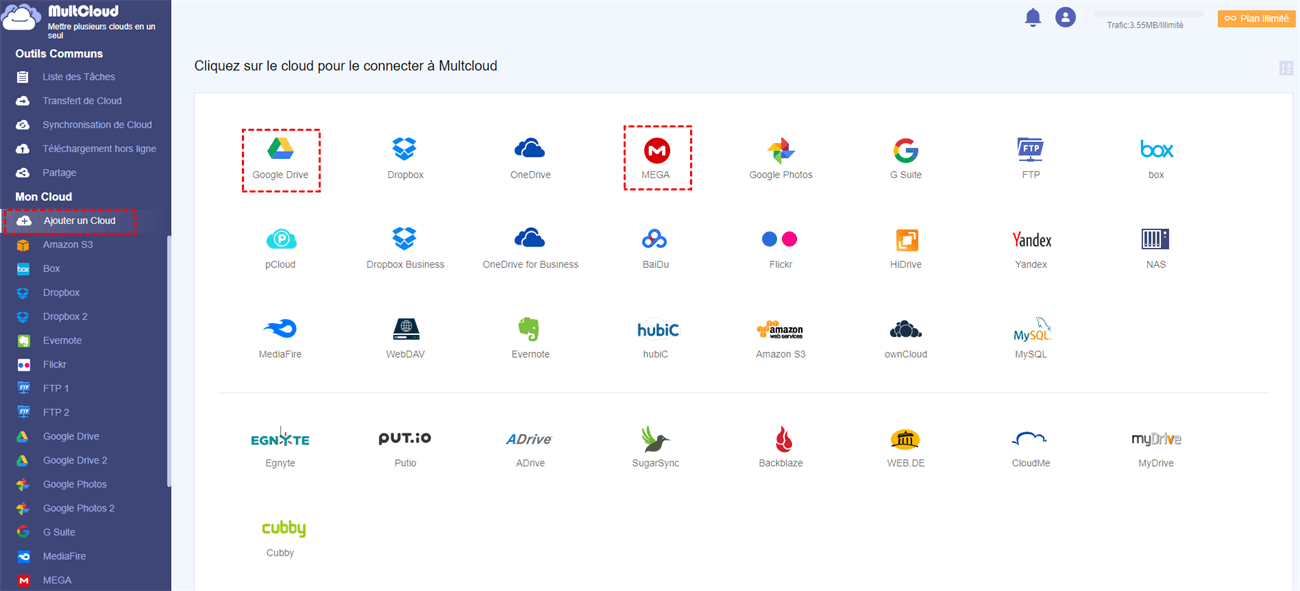
Remarque : Vous devez répéter l'opération « Ajouter un Cloud » si vous souhaitez ajouter plus d'un cloud.
Étape 3. Déplacer Google Drive vers MEGA avec la tâche « Transfert de Cloud »
Tout d'abord, cliquez sur le bouton « Transfert de Cloud » et sélectionnez Google Drive comme source et MEGA comme destination. Cliquez ensuite sur « Transférer maintenant » pour terminer la tâche.
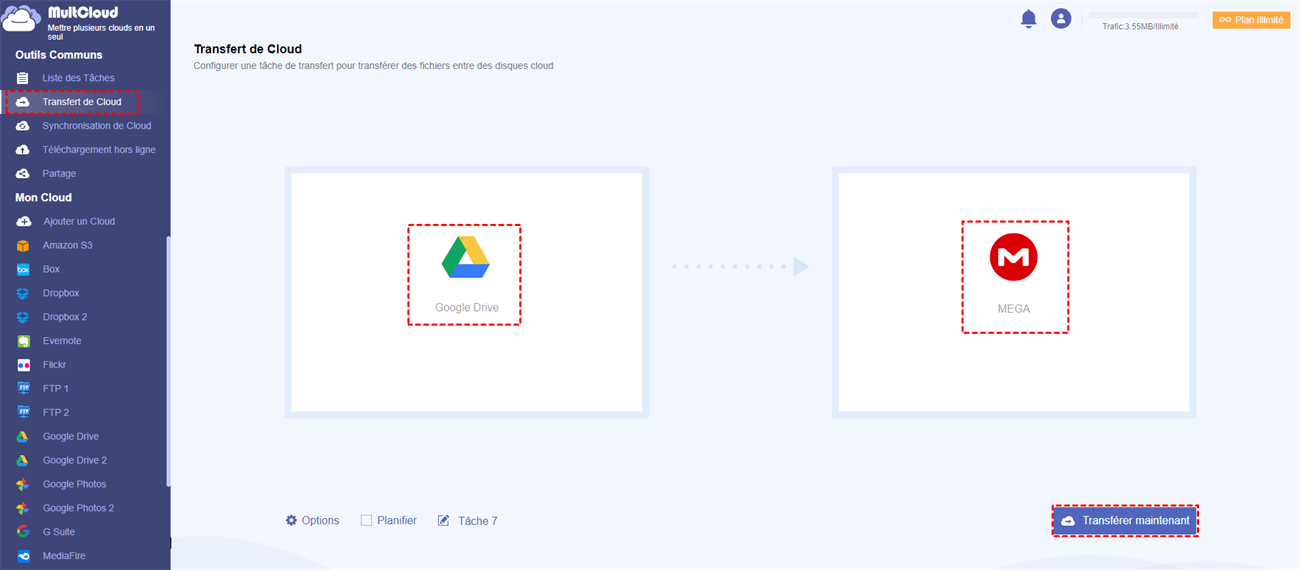
Remarques :
- Vous pouvez totalement faire confiance à la sécurité de MultCloud car vos données ou fichiers ne seront pas enregistrés ou mis en cache sur le serveur.
- MultCloud prend en charge le transfert de fichiers en arrière-plan, vous pouvez donc fermer la page lorsque le transfert commence.
- Si vous ne souhaitez pas transférer l'intégralité de Google Drive, vous pouvez sélectionner des répertoires sous Google Drive comme source lors de la création de la tâche.
En savoir plus sur MultCloud
MultCloud vous aide à transférer Google Drive vers MEGA d'une façon rapide et simple. A l'inverse, vous pouvez également déplacer MEGA vers Google Drive directement via la fonction « Transfert de Cloud ».
Outre la fonction « Transfert de Cloud », MultCloud dispose également de « Synchronisation de Cloud » , « Téléchargement hors ligne » et d'autres fonctions. Si vous souhaitez synchroniser Google Drive avec OneDrive ou synchroniser Box avec Google Drive, MultCloud « Synchronisation de Cloud » fonctionnera parfaitement pour vous.
Le « Téléchargement hors ligne » et d'autres fonctions peuvent vous aider à télécharger des fichiers à distance vers des clouds à partir d'URL, de fichiers torrent et de liens magnétiques, et d'effectuer des opérations sur le contenu de plusieurs clouds, telles que le partage, la copie, le collage et le téléchargement, etc. Vous pouvez donc gérer plusieurs comptes Google Drive ou télécharger un torrent sur Google Drive si nécessaire.
Clouds supportés par MultCloud
-
Google Drive
-
Google Workspace
-
OneDrive
-
OneDrive for Business
-
SharePoint
-
Dropbox
-
Dropbox Business
-
MEGA
-
Google Photos
-
iCloud Photos
-
FTP
-
box
-
box for Business
-
pCloud
-
Baidu
-
Flickr
-
HiDrive
-
Yandex
-
NAS
-
WebDAV
-
MediaFire
-
iCloud Drive
-
WEB.DE
-
Evernote
-
Amazon S3
-
Wasabi
-
ownCloud
-
MySQL
-
Egnyte
-
Putio
-
ADrive
-
SugarSync
-
Backblaze
-
CloudMe
-
MyDrive
-
Cubby
